- Autor Abigail Brown [email protected].
- Public 2023-12-17 06:49.
- Zadnja promjena 2025-01-24 12:10.
Što treba znati
- Odaberite sliku, zatim odaberite tri točkice > Veličina i rotacija. Koristite opcije u odjeljku Rotate.
- Ili odaberite sliku, zatim kliknite i držite plavi krug u sredini gornjeg ruba slike.
- Da biste okrenuli sliku, umetnite je u svoj dokument pomoću alata za crtanje i koristite Akcije izbornik.
Ovaj članak objašnjava kako rotirati slike u Google dokumentima. Upute se odnose samo na Google dokumente na webu. Možete dodati slike u mobilnim aplikacijama za iOS i Android, ali morate koristiti preglednik stolnog računala kako biste promijenili orijentaciju slika.
Kako rotirati slike pomoću opcija slike
Čak i nakon što umetnete sliku u svoj Google dokument, možda neće biti odmah jasno kako rotirati sliku. Postoji, međutim, nekoliko načina da do njega dođete.
-
Prvo umetnite sliku u dokument ako to već niste učinili. Da biste umetnuli sliku, postavite kursor na mjesto u dokumentu na kojem želite da se prikaže, a zatim kliknite ikonu Insert Image. Dođite do i odaberite svoju sliku.

Image -
Kada je slika u dokumentu, odaberite je tako da se pojavi plavi obrub. Također ćete vidjeti mali izbornik neposredno ispod slike.

Image -
Kliknite Opcije slike ikonu (tri okomite točke) i odaberite Veličina i rotacija.
Također možete odabrati Opcije slike iz kontekstnog izbornika iznad dokumenta.

Image -
Okno Opcije slike otvara se na desnoj strani ekrana. Tamo možete koristiti opcije u odjeljku Rotate kako biste promijenili Angle slike (po stupnjevima) ili možete rotirati sliku 90°.

Image - Kada završite, možete zatvoriti okno Opcije slike i kliknuti izvan slike u svom dokumentu kako biste zatvorili kontrole i uklonili granični okvir.
Rotirajte slike pomoću kontrole rotacije
Kada ste odabrali sliku, možda ćete primijetiti da plavi okvir ima kvadratne točke u svakom kutu iu sredini svake strane. Ove se točke koriste za promjenu veličine vaše slike. Ali postoji i okrugli plavi krug u sredini gornjeg ruba vaše slike. Ovo je Kontrola rotacije Nakon što ste odabrali sliku, možete kliknuti i zadržati taj plavi krug da promijenite rotaciju slike.
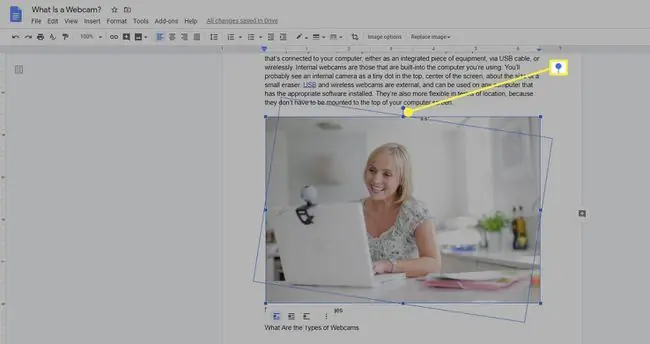
Ako mijenjate rotaciju slike u dokumentu i ona iznenada nestane, nemojte paničariti. Pomaknite se dalje prema dolje u svom dokumentu. Moguće je da je promjena orijentacije slike učinila prevelikom da stane u prostor dostupan na stranici na kojoj se izvorno nalazila.
Kako okrenuti sliku u Google dokumentima
Okretanje slike nije isto što i rotiranje. Okretanje slike stvorit će zrcalnu sliku gdje je tekst unazad, a objekti se pojavljuju na suprotnim stranama slike. No, da biste okrenuli sliku, morat ćete je umetnuti u svoj dokument koristeći drugu metodu.
-
Da biste umetnuli sliku u svoj dokument, postavite kursor na mjesto gdje želite da se slika pojavi, a zatim odaberite Insert > Drawing i zatim odaberite + Novo.

Image -
U Drawing dijaloškom okviru koji se otvori odaberite ikonu Image.

Image - Dođite do i odaberite sliku koju želite umetnuti u dokument. Slika će biti umetnuta u dijaloški okvir Crtež.
-
Prije nego što zatvorite dijaloški okvir Drawing, odaberite Actions izbornik u gornjem lijevom kutu.

Image -
Zadržite pokazivač iznad opcije Rotate i iz padajućeg izbornika odaberite Okreni vodoravno ili Okreni okomitoOkretanje slike vodoravno premjestit će stavke na slici s desne strane na lijevu stranu. Okretanjem okomito premjestit ćete stavke na vrhu slike na dno.
Također možete koristiti ovaj izbornik za rotiranje vaše slike ako to želite učiniti dok je uređujete u prozoru Crtež.

Image - Kada završite, kliknite Spremi i zatvori da umetnete sliku u svoj dokument.
Ako trebate ponovno promijeniti sliku nakon što ste je umetnuli, možete odabrati sliku i odabrati Edit iz izbornika koji se pojavljuje ispod nje. To će vas vratiti u uređivač crteža kako biste mogli unijeti promjene.
Zašto rotirati sliku?
Rotiranje slike u Google dokumentima znači da možete promijeniti način na koji je postavljena na stranici. Okretanje slike zapravo je stvaranje njezine zrcalne verzije. Postoji nekoliko načina za rotiranje slika, ali samo jedan način za okretanje slika. Evo kako to funkcionira.






